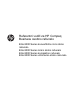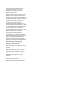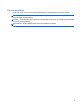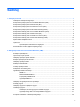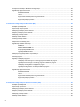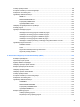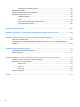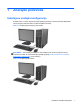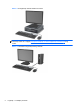Referentni vodič za HP Compaq Business osobno računalo Elite 8300 Series konvertibilno mini stolno računalo Elite 8300 Series mikro stolno računalo Elite 8300 Series kompaktno računalo Elite 8300 Series ultra tanko stolno računalo
© Copyright 2012 Hewlett-Packard Development Company, L.P. Ovdje sadržane informacije su podložne izmjenama bez najave. Microsoft, Windows, i Windows Vista su ili zaštitni znaci ili registrirani zaštitni znaci tvrtke Microsoft Corporation u Sjedinjenim Američkim Državama i/ili ostalim državama. Jedina jamstva za HP-ove proizvode navedena su u izričitim uvjetima ograničenih jamstava priloženima uz te proizvode. Ništa ovdje spomenuto ne smije se smatrati stvaranjem dodatnoga jamstva.
O ovom priručniku Ovaj vodič pruža osnovne informacije za nadogradnju HP Compaq Business osobnih računala. UPOZORENJE! Ovako obilježeni tekst ukazuje da nepridržavanje uputa može za posljedicu imati tjelesne ozljede ili gubitak života. OPREZ: Ovako obilježeni tekst ukazuje da nepridržavanje uputa može za posljedicu imati oštećenje opreme ili gubitak podataka. NAPOMENA: Ovako obilježeni tekst pruža važne dodatne informacije.
iv O ovom priručniku
Sadržaj 1 Značajke proizvoda ......................................................................................................................................... 1 Uobičajene značajke konfiguracije ....................................................................................................... 1 Komponente prednje ploče za Convertible Minitower (CMT) ............................................................... 3 Komponente prednje ploče za Microtower (MT) .....................................
Promjena iz Desktop u Minitower konfiguraciju .................................................................................. 48 Ugrađivanje sigurnosne brave ............................................................................................................ 50 Kabelska blokada .............................................................................................................. 51 Lokot ......................................................................................................
Vraćanje prednje maske ..................................................................................................................... 98 Promjena iz Desktop u Tower konfiguraciju ....................................................................................... 98 Priključnice na matičnoj ploči ............................................................................................................. 99 Ugrađivanje dodatne memorije ..............................................................
Ugradnja novog optičkog pogona .................................................................................... 146 Zamjena tvrdog diska ....................................................................................................................... 147 Ugradnja i uklanjanje pokrova za priključke ..................................................................................... 150 Ugrađivanje sigurnosne brave ....................................................................................
1 Značajke proizvoda Uobičajene značajke konfiguracije Značajke ovise o modelu. Za potpuni popis ugrađenog hardvera i softvera pokrenite dijagnostički uslužni program (dostupan samo na nekim modelima računala). Slika 1-1 Konfiguracija promjenjivog mini-kućišta NAPOMENA: HP Compaq s promjenjivim mini-kućištem može se lako promijeniti u stolno (vodoravno) kućište. Za više informacija pogledajte poglavlje Promjena iz Minitower u Desktop konfiguraciju na stranici 46 u ovom priručniku.
Slika 1-3 Konfiguracija računala Small Form Factor NAPOMENA: Računalo Small Form Factor može se koristiti i u uspravnom položaju. Više informacija nalazi se u odjeljku Promjena iz Desktop u Tower konfiguraciju na stranici 98 ovog vodiča.
Komponente prednje ploče za Convertible Minitower (CMT) Konfiguracija pogona može se razlikovati ovisno o modelu. Neki modeli imaju maske štitnika na jednom ili dva odjeljka za pogon.
Komponente prednje ploče za Microtower (MT) Konfiguracija pogona može se razlikovati ovisno o modelu. Neki modeli imaju maske štitnika na jednom ili dva odjeljka za pogon.
Komponente prednje ploče za Small Form Factor (SFF) Konfiguracija pogona može se razlikovati ovisno o modelu. Neki modeli imaju maske štitnika na jednom ili dva odjeljka za pogon.
Komponente prednje ploče za Ultra-Slim Desktop (USDT) Konfiguracija pogona može se razlikovati ovisno o modelu. Neki modeli imaju masku štitnika koja prekriva odjeljak optičkog pogona.
Komponente stražnje ploče za Convertible Minitower (CMT) Slika 1-8 Dijelovi sa stražnje strane Tablica 1-5 Dijelovi na stražnjoj strani 1 Priključnica napojnog kabela 7 Izlazna priključnica za zvučne uređaje s napajanjem (zelena) 2 Priključnica za PS/2 tipkovnicu (ljubičasta) 8 Priključnica za ulaz zvuka (plava) 3 VGA priključnica za monitor 9 PS/2 priključnica za miša (zelena) 4 DisplayPort priključnica za monitor 10 Serijska priključnica 5 USB 2.
Komponente stražnje ploče za Microtower (MT) Slika 1-9 Dijelovi na stražnjoj strani Tablica 1-6 Dijelovi na stražnjoj strani 1 Priključnica napojnog kabela 6 Izlazna priključnica za zvučne uređaje s napajanjem (zelena) 2 Priključnica za ulaz zvuka (plava) 7 Priključnica za PS/2 tipkovnicu (ljubičasta) 3 PS/2 priključnica za miša (zelena) 8 VGA priključnica za monitor 4 Serijska priključnica 9 DisplayPort priključnica za monitor 5 RJ-45 mrežna priključnica 10 USB 3.0 ulazi 11 USB 2.
Komponente stražnje ploče za Small Form Factor (SFF) Slika 1-10 Dijelovi na stražnjoj strani Tablica 1-7 Dijelovi na stražnjoj strani 1 RJ-45 mrežna priključnica 7 DisplayPort priključnica za monitor 2 Serijska priključnica 8 VGA priključnica za monitor 3 PS/2 priključnica za miša (zelena) 9 Priključnica za PS/2 tipkovnicu (ljubičasta) 4 Priključnica kabela napajanja 10 Izlazna priključnica za zvučne uređaje s napajanjem (zelena) 5 USB 2.
Komponente stražnje ploče za Ultra-Slim Desktop (USDT) Slika 1-11 Dijelovi na stražnjoj strani Tablica 1-8 Dijelovi na stražnjoj strani 1 Izlazna priključnica za zvučne uređaje s napajanjem (zelena) 6 VGA priključnica za monitor 2 DisplayPort konektori za monitor 7 Priključnica kabela napajanja 3 USB 3.0 ulazi 8 Priključnica za ulaz zvuka (plava) 4 USB 2.
Dijelovi čitača medijskih kartica Čitač medijskih kartica je dodatni uređaj koji je dostupan samo na nekim modelima. Pomoću ove slike i tablice prepoznat ćete dijelove čitača medijskih kartica. Slika 1-12 Dijelovi čitača medijskih kartica Tablica 1-9 Dijelovi čitača medijskih kartica Br.
Tipkovnica Slika 1-13 Dijelovi tipkovnice Tablica 1-10 Dijelovi tipkovnice 1 12 1 Funkcijske tipke Izvode posebne funkcije ovisno o programu koji se koristi. 2 Tipke za uređivanje Uključuje sljedeće: Insert (Umetni), Home (Početak), Page Up (Stranica gore), Delete (Obriši), End (Kraj) i Page Down (Stranica dolje). 3 Svjetla stanja Upućuje na stanje računala i postavke tipkovnice (Num Lock (Zaključani brojevi), Caps Lock (Zaključana velika slova) i Scroll Lock (Zaključano pomicanje)).
Uporaba tipke s Windowsovim logotipom Koristite tipku s Windowsovim logotipom u kombinaciji s drugim tipkama za obavljanje određenih funkcija dostupnih u operativnom sustavu Windows. Pogledajte Tipkovnica na stranici 12 da biste utvrdili koja je tipka s Windowsovim logotipom. Tablica 1-11 Funkcije tipke s Windowsovim logotipom U sustavima Microsoft Windows XP, Microsoft Windows Vista i Microsoft Windows 7 dostupne su sljedeće funkcije tipke s logotipom sustava Windows.
Tablica 1-11 Funkcije tipke s Windowsovim logotipom (Nastavak) Tipka Windows logotipa + strelica desno Pomiče prozor na desnu stranu zaslona Tipka Windows logotipa + strelica dolje Minimizira prozor Tipka Windows logotipa + Shift + strelica gore Rasteže prozor od dna do vrha zaslona Tipka Windows logotipa + Shift + strelica lijevo ili strelica desno Premješta prozor s jednog monitora na drugi Tipka Windows logotipa + + (na numeričkoj tipkovnici) Povećava Tipka Windows logotipa + - (na numeričkoj t
Slika 1-15 Mjesto serijskog broja i identifikacijskog broja računala za Microtower Slika 1-16 Mjesto serijskog broja i identifikacijskog broja računala za Small Form Factor Serial Number Location (Mjesto serijskog broja) 15
Slika 1-17 Mjesto serijskog broja i identifikacijskog broja računala za Ultra-Slim Desktop (USDT) 16 Poglavlje 1 Značajke proizvoda
2 Nadogradnje hardvera za Convertible Minitower (CMT) Značajke upotrebljivosti Ovo računalo sadrži značajke koje olakšavaju nadogradnju i servis. Za većinu instalacijskih postupaka opisanih kasnije u ovom poglavlju nije potreban alat. Upozorenja i mjere opreza Prije nadogradnje pažljivo pročitajte sve primjenjive upute, pozive na oprez i upozorenja u ovom vodiču.
Uklanjanje pristupne ploče računala Da biste pristupili unutarnjim dijelovima, morate skinuti pristupnu ploču: 1. Uklonite/onemogućite sve sigurnosne uređaje koji sprečavaju otvaranje računala. 2. S računala klonite sve uklonjive medije, poput kompaktnih diskova ili USB flash pogona. 3. Pravilno isključite računalo putem operacijskog sustava, a zatim isključite vanjske uređaje. 4. Iskopčajte kabel za napajanje iz zidne utičnice i isključite vanjske uređaje.
Zamjena pristupne ploče računala Pomaknite jezičak na prednjem kraju pristupne ploče ispod jezička na prednjoj strani kućišta (1) te pritisnite stražnju stranu pristupne ploče na jedinicu, tako da se postavi na mjesto (2).
Uklanjanje prednje maske 1. Uklonite/isključite sve sigurnosne uređaje koji sprječavaju otvaranje računala. 2. Iz računala uklonite sve uklonjive medije, poput kompaktnih diskova ili USB flash pogona. 3. Pravilno isključite računalo putem operativnog sustava, a zatim isključite sve vanjske uređaje. 4. Iskopčajte napojni kabel iz utičnice, te iskopčajte sve vanjske uređaje. OPREZ: Matična je ploča pod naponom uvijek kada je računalo priključeno na izvor napajanja, bez obzira je li računalo uključeno.
Skidanje maske štitnika Na nekim modelima postoje maske koje pokrivaju ležišta za pogone od 5,25 inča i koje se prilikom ugradnje pogona moraju skinuti. Da biste skinuli masku štitnika: 1. Uklonite pristupnu ploču i prednju masku. 2. Nježno povucite ploču s maskama na njoj s prednjeg štitnika i potom uklonite željenu masku. OPREZ: Držite ploču s maskama ravno dok je vučete s prednjeg štitnika. Povlačenje ploče pod kutom moglo bi oštetiti nožice koje je poravnavaju s prednjim štitnikom.
Vraćanje prednje maske Umetnite tri kukice na donjoj strani maske štitnika u pravokutne rupe na kućištu (1) te zakrenite gornju stranu maske štitnika na kućištu (2) kako bi sjela na mjesto. Slika 2-5 Vraćanje prednjeg štitnika Priključnice na matičnoj ploči Pomoću ove slike i tablice prepoznat ćete priključnice na matičnoj ploči.
Tablica 2-1 Priključnice na matičnoj ploči Br.
Ugrađivanje dodatne memorije Računalo se isporučuje sa sinkroniziranom dinamičkom memorijom s izravnim pristupom i dvostrukom brzinom prijenosa podataka 3 (DDR3-SDRAM) dvojnih memorijskih modula (DIMMs). DIMM-ovi U memorijske utore na matičnoj ploči mogu se staviti najviše četiri standardna DIMM modula. U memorijskim utorima nalazi se najmanje jedan tvornički ugrađen DIMM.
Popunjavanje DIMM utora Postoje četiri DIMM utora na matičnoj ploči, dva utora po kanalu. Utori su označeni kao DIMM1, DIMM2, DIMM3 i DIMM4. Utori DIMM1 i DIMM2 rade u memorijskom kanalu B. Utori DIMM3 i DIMM4 rade u memorijskom kanalu A. Sustav će automatski raditi u jednokanalnom načinu, dvokanalnom asimetričnom načinu ili isprepletenom načinu s većim performansama, ovisno o načinu na koji su DIMM-ovi ugrađeni.
4. Iskopčajte kabel za napajanje iz utičnice te iskopčajte sve vanjske uređaje. OPREZ: Prije nego što dodate ili izvadite memorijske module, morate odvojiti kabel napajanja i pričekati najmanje 30 sekundi da zaostalni napon nestane. Sve dok je računalo priključeno u aktivnu utičnicu izmjeničnog napona, memorijski su moduli pod naponom bez obzira je li računalo uključeno ili isključeno.
Uklanjanje ili ugradnja kartice za proširenje Računalo ima tri standardna PCI utora za proširenje pune visine, jedan PCI Express x1 utor za proširenje, jedan PCI Express x16 utor za proširenje i jedan PCI Express x16 utor za proširenje koji se premješta na x4 utor. NAPOMENA: U računalo možete ugraditi PCI Express x1, x8 ili x16 karticu za proširenje u PCI Express x16 utore.
8. Uklonite poklopac utora za proširenje ili postojeću karticu za proširenje prije ugradnje nove kartice za proširenje. NAPOMENA: Isključite sve priključene kabele prije uklanjanja ugrađene kartice za proširenje. a. Ako karticu ugrađujete u prazni utor, uklonite odgovarajući poklopac na stražnjoj strani kućišta. Podignite poklopac s utora za proširenje. Slika 2-9 Uklanjanje poklopca utora za proširenje b.
c. Ako uklanjate PCI Express x16 karticu, povucite hvataljku sa stražnje strane utora za karticu i pozorno pomičite karticu naprijed-nazad dok se priključnice slobodno ne odvoje od utora. Podignite karticu ravno gore i uklonite je. Pazite da ne stružete karticu o ostale dijelove. Slika 2-11 Uklanjanje PCI Express x16 kartice za proširenje 9. Pohranite uklonjenu karticu u antistatičku ambalažu. 10. Ako nećete ugrađivati novu karticu za proširenje, postavite poklopac utora na otvoreni utor.
11. Prilikom ugradnje nove kartice za proširenje, gurnite nosač kartice tako da klizne u utor na stražnjoj strani kućišta i čvrsto pritisnite karticu u utor na matičnoj ploči. Slika 2-12 Ugradnja kartice za proširenje NAPOMENA: Prilikom ugradnje kartice za proširenje čvrsto utisnite karticu tako da sve nožice pravilno sjednu u utor na matičnoj ploči. 12. Zatvorite zasun držača kartice, pazeći da je kartica čvrsto na mjestu. 13. Po potrebi povežite vanjske kablove s ugrađenom karticom.
Položaji pogona Slika 2-13 Pozicije za pogone (prikazana Minitower konfiguracija) Tablica 2-2 Razmještaj pogona 1 Tri ležišta za pogon od 5,25 inča za dodatne pogone (prikazani su optički pogoni i čitači medijskih kartica) 2 Tri odjeljka tvrdog diska od 3,5 inča NAPOMENA: Konfiguracija pogona na računalu može se razlikovati od gore prikazane konfiguracije pogona. Donje ležište za pogon od 13,3 cm (5,25 inča) ima manju dubinu od gornja dva ležišta.
Uklanjanje pogona iz odjeljka za pogon OPREZ: Svi prijenosni mediji moraju biti izvađeni iz pogona prije njegova vađenja iz računala. 1. Uklonite/isključite sve sigurnosne uređaje koji sprječavaju otvaranje računala. 2. Iz računala uklonite sve uklonjive medije, poput kompaktnih diskova ili USB flash pogona. 3. Pravilno isključite računalo putem operativnog sustava, a zatim isključite sve vanjske uređaje. 4. Iskopčajte napojni kabel iz utičnice, te iskopčajte sve vanjske uređaje.
● Ako vadite čitač medijskih kartica, isključite USB kabel iz matične ploče. Slika 2-15 Isključivanje USB kabela čitača medijskih kartica ● Ako vadite tvrdi, isključite kabel napajanja (1) i podatkovni kabel (2) sa stražnje strane diska.
7. Uklonite pogon iz ležišta na sljedeći način: ● Da biste uklonili pogon od 13,3 cm (5,25 inča) iz vodoravnog kućišta, pritisnite žuti mehanizam za zaključavanje (1) i izvucite disk iz ležišta (2). OPREZ: Kada se žuti mehanizam blokade diska pritisne svi 5.25-inčni pogoni se oslobađaju i stoga ne naginjite kućište kako pogoni ne bi ispali. Slika 2-17 Uklanjanje pogona od 13,3 cm (5,25 inča) iz vodoravnog kućišta (prikazan optički pogon) ● Za uklanjanje 5.
● Za vađenje tvrdog diska iz jednog od dva donja unutarnja ležište pogona povucite zeleni mehanizam blokade tvrdog diska (1) tog pogona i izvucite ga iz njegova ležišta (2). Slika 2-19 Vađenje tvrdog diska iz dva donja ležišta ● Za vađenje tvrdog diska iz gornjeg ležišta pogona povucite uklonite vijak na stanici ležišta koji učvršćuje tvrdi disk (1) i izvucite ga iz njegova ležišta (2).
Instaliranje pogona Prilikom ugradnje pogona, slijedite ove smjernice: ● Glavni Serial ATA (SATA) tvrdi disk treba biti spojen na tamnoplavu SATA priključnicu na matičnoj ploči s oznakom SATA0. Ako dodajete drugi tvrdi disk, spojite na svijetloplavu priključnicu SATA1. ● Spojite prvi SATA optički disk s bijelom SATA priključnicom na matičnoj ploči označenom sa SATA2. Ako dodajete drugi optički pogon, spojite ga na bijelu priključnicu SATA3.
Br. Vijak za vođenje Uređaj 1 Crni M3 metrički vijci 5.25-inch Drives 2 Srebrni 6-32 standardni vijci 3.5-inčni tvrdi disk u gornjem ležištu za pogone (Ležište 4) 3 Srebrni i plavi izolacijski vijci za ugradnju 6-32 3.5-inčni tvrdi diskovi u srednjem i donjem ležištu za pogone (Ležišta 5 i 6) OPREZ: Kako ne bi došlo do oštećenja računala ili pogona te gubitka podataka: Ako stavljate ili uklanjate pogon, pravilno isključite računalo putem operativnog sustava i isključite napojni kabel.
Instalacija 5,25-inčnog pogona u ležište za pogon 1. Uklonite/isključite sve sigurnosne uređaje koji sprječavaju otvaranje računala. 2. Iz računala uklonite sve uklonjive medije, poput kompaktnih diskova ili USB flash pogona. 3. Pravilno isključite računalo putem operativnog sustava, a zatim isključite sve vanjske uređaje. 4. Iskopčajte napojni kabel iz utičnice, te iskopčajte sve vanjske uređaje.
8. Ugradite pogon u željeno ležište tako da klizi cijelom duljinom rešetke dok se ne zaključa (2). Drivelock će automatski pritisnuti pogon na njegovo mjesto. OPREZ: Donje ležište za pogon od 13,3 cm (5,25 inča) ima manju dubinu od gornja dva ležišta. U donje se ležište može ugraditi pogon s pola visine ili drugi uređaj koji je kraći od 14,5 cm (5,7 inča) dubine. Nemojte na silu pokušavati ugraditi veći pogon, poput optičkog pogona, u donje ležište. To bi moglo oštetiti pogon, ali i matičnu ploču.
10. Ako ugrađujete novi pogon, spojite suprotni kraj podatkovnog kabela na odgovarajuću priključnicu matične ploče. NAPOMENA: Ako ugrađujete novi SATA optički pogon, podatkovni kabel za prvi optički pogon spojite na bijelu priključnicu matične ploče označene sa SATA2. Podatkovni kabel za drugi optički pogon spojite na bijelu SATA priključnicu na matičnoj ploči označenu sa SATA3. U odjeljku Priključnice na matičnoj ploči na stranici 22 potražite sliku priključnica pogona matične ploče. 11.
Ugradnja tvrdog diska u unutarnje ležište za pogone NAPOMENA: Sustav ne podržava paralelne ATA (PATA) tvrde diskove. Napravite sigurnosne kopije podataka sa staroga tvrdog diska prije njegova vađenja kako biste ih mogli prebaciti na novi tvrdi disk. Za ugradnju tvrdog diska od 8,9 cm (3,5 inča) u unutarnje ležište za disk: 1. Uklonite/isključite sve sigurnosne uređaje koji sprječavaju otvaranje računala. 2. Iz računala uklonite sve uklonjive medije, poput kompaktnih diskova ili USB flash pogona. 3.
● Ako u bilo koje od dva donja ležište (ležišta 5 i 6) ugrađujete 2.5-inčni disk, učinite sljedeće: ◦ Umetnite disk u ladicu adaptera, pazeći da je konektor na disku potpuno umetnut u konektor na ladici adaptera. Slika 2-26 Umetanje diska od 2,5 inča u ladicu adaptera ◦ Učvrstite disk za ladicu adaptera pomoću četiri crna M3 vijka za ladicu adaptera kroz bočne strane ladice u disk.
◦ Instalirajte četiri srebrna i plava noseća izolacijska vijka 6-32 u ladicu adaptera (dva na svakoj strani ladice). Slika 2-28 Instaliranje izolacijskih nosećih vijaka u ladicu adaptera ● Ako disk umećete u gornje ležište (ležište 4), pričvrstite tri standardna 6-32 srebrna vijka (dva na desnu i ujedan na lijevu stranu u rupu za vijke najbližu priključcima za podatke i napajanje).
7. Tvrdi disk umetnite u ležište na sljedeći način: OPREZ: Provjerite jesu li vijci za vođenje poravnani s otvorima na rešetki diska. Nepotrebna uporaba sile pri ugradnji diska može rezultirati oštećenjem diska. ● Ako u bilo koje od dva donja ležište (ležišta 5 i 6) ugrađujete tvrdi disk, gurnite tvrdi disk u ležište dok se sjedne u poziciju. Mehanizam blokade diska automatski pričvršćuje disk za ležište.
8. Na stražnjoj strani tvrdog diska spojite napojni (1) i podatkovni (2) kabel. NAPOMENA: Kabel napajanja za tvrde diskove troglavi je kabel usmjeren iz matične ploče do tvrdog diska, a potom do poleđine tvrdog diska. Slika 2-32 Spajanje podatkovnog i napojnog kabela na SATA tvrdi disk 9. Spojite suprotni kraj podatkovnog kabela na odgovarajuću priključnicu matične ploče.
Promjena iz Minitower u Desktop konfiguraciju 1. Uklonite/isključite sve sigurnosne uređaje koji sprječavaju otvaranje računala. 2. Iz računala uklonite sve uklonjive medije, poput kompaktnih diskova ili USB flash pogona. 3. Pravilno isključite računalo putem operativnog sustava, a zatim isključite sve vanjske uređaje. 4. Iskopčajte napojni kabel iz utičnice, te iskopčajte sve vanjske uređaje.
9. Nježno gurnite pogon u najviše slobodno ležište dok ne legne na mjesto. Kada je pogon ispravno ugrađen, drivelock će ga osigurati. Ponovite postupak za svaki pogon. Slika 2-34 Ugradnja pogona u računalo u Desktop (vodoravnom) položaju OPREZ: Donje ležište za pogon od 13,3 cm (5,25 inča) ima manju dubinu od gornja dva ležišta. U donje se ležište može ugraditi pogon s pola visine ili drugi uređaj koji je kraći od 14,5 cm (5,7 inča) dubine.
13. Zakrenite donju ploču (okrenite je za 90ş) tako da je logotip na dnu i postavite je nazad na štitnik. Slika 2-35 Prijelaz iz okomitog u vodoravni položaj 14. Vratite prednji štitnik i pristupnu ploču računala. 15. Ukopčajte napojni kabel i uključite računalo. 16. Pričvrstite sve sigurnosne uređaje koji su bili isključeni dok je pristupna ploča bila uklonjena. Promjena iz Desktop u Minitower konfiguraciju 1. Uklonite/isključite sve sigurnosne uređaje koji sprječavaju otvaranje računala. 2.
8. Da biste uklonili pogone s 5,25-inčnog odjeljka za pogon, pritisnite kratki žuti za mehanizam zaključavanja pogona, kao što je prikazano (1). Dok mehanizam zaključavanja pogona držite pritisnutim, izvucite pogone iz odjeljka za pogon (2). Slika 2-36 Otpuštanje pogona od 13,3 cm (5,25 inča) iz ležišta u vodoravnom položaju 9. Nježno gurnite pogon u najviše slobodno ležište dok ne legne na mjesto. Kada je pogon ispravno ugrađen, drivelock će ga osigurati. Ponovite postupak za svaki pogon.
11. Uklonite donju ploču štitnika kako je opisano u Skidanje maske štitnika na stranici 21. OPREZ: Držite ploču s maskama ravno dok je vučete s prednjeg štitnika. Povlačenje ploče pod kutom moglo bi oštetiti nožice koje je poravnavaju s prednjim štitnikom. 12. Ponovno ispravno postavljanje maski štitnika na donju ploču za računalo u okomitom položaju. 13. Zakrenite donju ploču (okrenite je za 90ş) tako da je logotip na dnu i postavite je nazad na štitnik.
Kabelska blokada Slika 2-39 Ugradnja sigurnosnog kabela Ugrađivanje sigurnosne brave 51
Lokot Slika 2-40 Ugradnja sigurnosnog lokota Sigurnosna blokada poslovnog računala HP 1. Pričvrstite sigurnosni kabel omotavanjem oko fiksiranog objekta.
2. Umetnite kabelsku blokadu u utor za kabelsku blokadu na stražnjoj strani monitora i učvrstite blokadu za monitor tako da umetnete ključ u bravu na stražnjoj strani blokade i zakrenete ga za 90 stupnjeva. Slika 2-42 Instaliranje kabelske blokade na monitor 3. Provucite sigurnosni kabel kroz rupu u kabelskoj blokadi na stražnjoj strani monitora.
4. Koristite priloženi okvir u paketu da biste učvrstili druge periferne uređaje tako da položite kabel uređaja preko središta okvira (1) i umetnete sigurnosni kabel kroz jednu od dvije rupe u okviru (2). Koristite onu rupu u okviru koja omogućuje najbolje učvršćivanje kabela perifernog uređaja. Slika 2-44 Zaštita perifernih uređaja (prikazan pisač) 5. Kabele tipkovnice i miša provedite kroz bravu kućišta računala.
6. Priloženi vijak umetnite u predviđenu rupu i tako učvrstite bravu na kućište. Slika 2-46 Pričvršćivanje lokota za kućište 7. Umetnite kraj utikača sigurnosnog kabela u lokot (1) i pritisnite gumb (2) da biste zakačili lokot. Za odspajanje lokota koristite ključ koji ste dobili.
8. Po dovršetku postupka svi će uređaji u sklopu vaše radne stanice biti zaštićeni. Slika 2-48 Zaštićena radna stanica Sigurnost prednje površine Prednju vanjsku stranu možete pričvrstiti ako instalirate sigurnosni vijak koji osigurava HP. Za instaliranje sigurnosnog vijka: 1. Uklonite/isključite sve sigurnosne uređaje koji sprječavaju otvaranje računala. 2. Iz računala uklonite sve uklonjive medije, poput kompaktnih diskova ili USB flash pogona. 3.
6. Uklonite sigurnosni vijak iz unutrašnjosti prednje vanjske strane. Slika 2-49 Dohvat sigurnosnog vijka prednje vanjske strane 7. Zamijenite prednju vanjsku stranu. 8. Instalirajte vijak kroz unutrašnjost prednjeg dijela kućišta u prednju masku štitnika. Otvor za vijak nalazi se na lijevom rubu kućišta, pokraj gornjeg dijela odjeljka za tvrdi disk. Slika 2-50 Postavljanje sigurnosnog vijka prednjeg štitnika 9. Vratite pristupnu ploču. 10. Spojite kabel za napajanje i uključite računalo. 11.
3 Hardverske nadogradnje za Microtower (MT) Značajke upotrebljivosti Računalo sadrži značajke koje olakšavaju nadogradnju i servis. Za većinu instalacijskih postupaka opisanih kasnije u ovom poglavlju nije potreban alat. Upozorenja i mjere opreza Prije nadogradnje pažljivo pročitajte sve primjenjive upute, mjere opreza i upozorenja u ovom vodiču.
Uklanjanje pristupne ploče računala Da biste pristupili unutarnjim dijelovima, morate skinuti pristupnu ploču: 1. Uklonite/isključite sve sigurnosne uređaje koji sprječavaju otvaranje računala. 2. Iz računala uklonite sve uklonjive medije, poput kompaktnih diskova ili USB flash pogona. 3. Pravilno isključite računalo putem operacijskog sustava, a zatim isključite sve vanjske uređaje. 4. Iskopčajte naponski kabel iz utičnice te iskopčajte sve vanjske uređaje.
Zamjena pristupne ploče računala 1. Pomaknite jezičak na prednjem kraju pristupne ploče ispod jezička na prednjoj strani kućišta (1) te pritisnite stražnju stranu pristupne ploče na jedinicu (2). Slika 3-2 Vraćanje pristupne ploče računala na njeno mjesto. 2. Osigurajte da je ploča potpuno zatvorena (1) i pritegnite dva vijka za učvršćivanje koji učvršćuju pristupnu ploču na kućištu računala (2).
Uklanjanje prednje maske 1. Uklonite/isključite sve sigurnosne uređaje koji sprječavaju otvaranje računala. 2. S računala klonite sve uklonjive medije, poput kompaktnih diskova ili USB flash pogona. 3. Pravilno isključite računalo putem operacijskog sustava, a zatim isključite sve vanjske uređaje. 4. Iskopčajte naponski kabel iz utičnice te iskopčajte sve vanjske uređaje. OPREZ: Matična ploča je pod naponom sve dok je računalo priključeno na izvor napajanja, bez obzira je li računalo uključeno.
2. Da biste uklonili masku štitnika, gurnite dvije kartice koje je drže na mjestu prema vanjskom desnom rubu maske štitnika (1) i povucite je unatrag i prema desno da biste je uklonili (2). Slika 3-5 Uklanjanje prazne maske štitnika Vraćanje prednje maske Umetnite tri kukice na lijevoj strani maske štitnika u pravokutne rupe na kućištu (1) te zakrenite desnu stranu maske štitnika na kućištu (2) kako bi sjela na mjesto.
Priključnice na matičnoj ploči Pomoću ovih slika i tablica prepoznat ćete priključnice na matičnoj ploči svojeg modela. Slika 3-7 Konektori matične ploče Tablica 3-1 Konektori matične ploče Br.
Tablica 3-1 Konektori matične ploče (Nastavak) 64 Br.
Ugrađivanje dodatne memorije Računalo se isporučuje sa sinkroniziranom dinamičkom memorijom s izravnim pristupom i dvostrukom brzinom prijenosa podataka 3 (DDR3-SDRAM) dvojnih memorijskih modula (DIMMs). DIMM-ovi Memorijski utori na matičnoj ploči mogu se popuniti s do četiri standardna DIMM modula. Ti su memorijski utori popunjeni najmanje jednim tvornički ugrađenim DIMM-om.
Popunjavanje DIMM utora Postoje četiri DIMM utora na matičnoj ploči, dva utora po kanalu. Utori su označeni kao DIMM1, DIMM2, DIMM3 i DIMM4. Utori DIMM1 i DIMM2 rade u memorijskom kanalu B. Utori DIMM3 i DIMM4 rade u memorijskom kanalu A. Sustav će automatski raditi u načinu jednog kanala, dva kanala ili u fleksibilnom načinu, ovisno o instaliranim DIMM-ovima. ● Sustav će raditi u načinu jednog kanala ako se DIMM-ovi nalaze samo u jednom kanalu.
5. Skinite pristupnu ploču računala. UPOZORENJE! Kako bi smanjili opasnost ozljede od vrućih površina, pričekajte da se interne komponente sustava ohlade prije dodirivanja. 6. Otvorite oba zasuna utora za memorijski modul (1) i memorijski modul umetnite u utor (2). Slika 3-8 Ugradnja DIMM modula NAPOMENA: Memorijski modul moguće je ugraditi na samo jedan način. Urez memorijskog modula postavite tako da odgovara jezičku utora za memoriju. Prvo popunite crne DIMM utore, a tek potom bijele DIMM utore.
Uklanjanje ili ugradnja kartice za proširenje Računalo ima jedan PCI utor za proširenje, jedan PCI Express x1 utor za proširenje, jedan PCI Express x16 utor za proširenje, i jedan PCI Express x16 utor za proširenje koji je promijenjen u utor x4. NAPOMENA: U računalo možete ugraditi PCI Express x1, x4, x8 ili x16 karticu za proširenje u PCI Express x16 utore. Za konfiguracije s dvije grafičke kartice, prva (primarna) kartica se mora instalirati u PCI Express x16 utoru koji NIJE promijenjen u utor x4.
8. Uklonite poklopac utora za proširenje ili postojeću karticu za proširenje prije ugradnje nove kartice za proširenje. NAPOMENA: Isključite sve priključene kabele prije uklanjanja ugrađene kartice za proširenje. a. Ako karticu ugrađujete u prazan utor, uklonite odgovarajući poklopac na stražnjoj strani kućišta. Povucite poklopac utora ravno prema gore a zatim iz kućišta prema van. Slika 3-10 Uklanjanje poklopca utora za proširenje b.
c. Ako uklanjate PCI Express x16 karticu, povucite hvataljku sa stražnje strane utora za karticu i pozorno pomičite karticu naprijed-nazad dok se priključnice ne odvoje od utora. Povucite karticu za proširenje ravno iz utičnice, a zatim prema van kako bi se odvojila od okvira kućišta. Pazite da ne stružete karticom o ostale dijelove. Slika 3-12 Uklanjanje PCI Express x16 kartice za proširenje 9. Pohranite uklonjenu karticu u antistatičku ambalažu. 10.
11. Za ugradnju nove kartice za proširenje, držite je točno iznad utora za proširenje na matičnoj ploči, a zatim pomaknite karticu prema stražnjoj strani okvira, tako da je nosač na kartici poravnat s otvorenim utorom na stražnjoj strani kućišta. Pritisnite karticu ravno prema dolje u utičnicu za proširenje na matičnoj ploči. Slika 3-13 Ugradnja kartice za proširenje NAPOMENA: Prilikom ugradnje kartice za proširenje čvrsto utisnite karticu tako da sve nožice pravilno sjednu u utor na matičnoj ploči. 12.
16. Zabravite sve sigurnosne uređaje koji su bili otključani dok je pristupna ploča bila skinuta. 17. Ako je potrebno, ponovo konfigurirajte računalo. Položaji pogona Slika 3-15 Razmještaj pogona Tablica 3-2 Razmještaj pogona 1 Dva odjeljka za pogone od 5,25 inča za dodatne pogone (prikazani su optički pogoni) 2 Jedan odjeljak za pogon od 3,5 inča za dodatne pogone (prikazan je čitač kartica) 3 Ležište sekundarnoga unutarnjeg tvrdog diska 8,9 cm (3.
Ugradnja i uklanjanje pogona Prilikom ugradnje pogona, slijedite ove smjernice: ● Primarni serijski ATA (SATA) tvrdi disk mora biti spojen na tamnoplavi primarni SATA konektor na matičnoj ploči označen kao SATA0. Ako dodajete drugi tvrdi disk, spojite ga na svjetloplavi konektor na matičnoj ploči označen kao SATA1. ● Spojite prvi SATA optički čitač na bijeli SATA konektor na matičnoj ploči označen SATA2.
Br. Vijak za vođenje Uređaj 1 Crni M3 metrički vijci Svi diskovi (osim tvrdih diskova) 2 Srebrni i plavi izolacijski vijci za ugradnju 6-32 Sekundarni tvrdi disk OPREZ: Kako ne bi došlo do oštećenja računala ili pogona i gubitka podataka: Ako stavljate ili uklanjate pogon, pravilno isključite računalo putem operacijskog sustava i isključite kabel za napajanje. Pogon nemojte vaditi dok je računalo uključeno ili u mirovanju. Prije rukovanja pogonom, svakako ispraznite statički elektricitet.
Uklanjanje 5.25-inčnog ili 3.5-inčnog pogona iz ležišta za pogone OPREZ: Svi prijenosni mediji trebaju biti izvađeni iz pogona prije njegova vađenja iz računala. 1. Uklonite/isključite sve sigurnosne uređaje koji sprječavaju otvaranje računala. 2. S računala klonite sve uklonjive medije, poput kompaktnih diskova ili USB flash pogona. 3. Pravilno isključite računalo putem operacijskog sustava, a zatim isključite sve vanjske uređaje. 4.
b. Ako vadite čitač medijskih kartica, isključite USB kabel iz matične ploče. Slika 3-18 Isključivanje USB kabela čitača medijskih kartica 7. Zasun nosača pogona s jezičcima za oslobađanje pričvršćuje pogon u svom ležištu. Podignite jezičac za oslobađanje na zasunu nosača pogona (1) kojega želite izvaditi te nakon toga izvucite pogon iz svojega ležišta (2).
Ugradnja 5.25-inčnog ili 3.5-inčnog pogona u ležište za pogone 1. Uklonite/isključite sve sigurnosne uređaje koji sprječavaju otvaranje računala. 2. S računala klonite sve uklonjive medije, poput kompaktnih diskova ili USB flash pogona. 3. Pravilno isključite računalo putem operativnog sustava, a zatim isključite sve vanjske uređaje. 4. Iskopčajte kabel za napajanje iz utičnice te iskopčajte sve vanjske uređaje.
8. Gurnite pogon u ležište sve dok ne uskoči na svoje mjesto i pazite pri tome da poravnate vijke s otvorima za vođenje. Slika 3-21 Uvlačenje pogona u ležište pogona 9. Spojite kabele napajanja i sabirnice podataka na pogone kako je to prikazano na ovim slikama. a. Ako ugrađujete pogon za optički disk, spojite kabel napajanja (1) i sabirnicu podataka (2) na stražnju stranu pogona.
b. Ako ugrađujete čitač medijskih kartica, spojite USB kabel na USB priključku matične ploče koja je označena kao MEDIA. Slika 3-23 Spajanje USB kabela čitača medijskih kartica 10. Ako ugrađujete novi pogon, spojite suprotni kraj podatkovnog kabela na odgovarajuću priključnicu matične ploče. NAPOMENA: Ako instalirate novi SATA optički čitač, spojite podatkovni kabel za prvi optički čitač na bijeli SATA konektor na matičnoj ploči označen kao SATA2.
Uklanjanje tvrdog diska iz odjeljka za pogon NAPOMENA: Napravite sigurnosne kopije podataka sa staroga tvrdog diska prije njegova vađenja kako biste ih mogli prebaciti na novi tvrdi disk. 1. Uklonite/isključite sve sigurnosne uređaje koji sprječavaju otvaranje računala. 2. Iz računala uklonite sve uklonjive medije, poput kompaktnih diskova ili USB flash pogona. 3. Pravilno isključite računalo putem operacijskog sustava, a zatim isključite sve vanjske uređaje. 4.
7. Pogon oslobodite tako da povučete zeleni jezičak za otpuštanje u smjeru suprotnom od pogona (1) te nakon toga izvučete pogon iz ležišta (2). Slika 3-25 Uklanjanje tvrdog diska 8. Skinite četiri vodeća vijka (dva sa svake strane) sa starog pogona. Ovi vijci će vam biti potrebni pri ugradnji novog pogona.
Ugradnja tvrdog diska u unutarnje ležište za pogone NAPOMENA: Sustav ne podržava paralelne ATA (PATA) tvrde diskove. 1. Uklonite/isključite sve sigurnosne uređaje koji sprječavaju otvaranje računala. 2. S računala klonite sve uklonjive medije, poput kompaktnih diskova ili USB flash pogona. 3. Pravilno isključite računalo putem operativnog sustava, a zatim isključite sve vanjske uređaje. 4. Iskopčajte kabel za napajanje iz utičnice te iskopčajte sve vanjske uređaje.
● Ako ugrađujete 2.5-inčni disk: ◦ Umetnite disk u ladicu adaptera, pazeći da je konektor na disku potpuno umetnut u konektor na ladici adaptera. Slika 3-27 Umetanje diska od 2,5 inča u ladicu adaptera ◦ Učvrstite disk za ladicu adaptera pomoću četiri crna M3 vijka za ladicu adaptera kroz bočne strane ladice u disk.
◦ Instalirajte četiri srebrna i plava noseća izolacijska vijka 6-32 u ladicu adaptera (dva na svakoj strani ladice). Slika 3-29 Instaliranje izolacijskih nosećih vijaka u ladicu adaptera 7. Uvucite pogon u odjeljak za pogon poravnavajući vijke vodilice s utorima za vodilice sve dok ne sjednu na mjesto. Donji odjeljak namijenjen je primarnom tvrdom disku. Gornji odjeljak namijenjen je dodatnom sekundarnom tvrdom disku.
8. Na stražnjoj strani tvrdog diska spojite naponski kabel (1) i podatkovni kabel (2). NAPOMENA: Kabel napajanja za tvrde diskove dvoglavi je kabel usmjeren iz matične ploče do tvrdog diska, a potom do poleđine tvrdog diska. Slika 3-31 Spajanje kabela na tvrdi disk 9. Ako ugrađujete novi pogon, spojite suprotni kraj podatkovnog kabela na odgovarajuću priključnicu matične ploče.
Kabelska blokada Slika 3-32 Ugrađivanje sigurnosne brave za kabel Lokot Slika 3-33 Ugrađivanje sigurnosnog lokota 86 Poglavlje 3 Hardverske nadogradnje za Microtower (MT)
Sigurnosna blokada poslovnog računala HP 1. Pričvrstite sigurnosni kabel omotavanjem oko fiksiranog objekta. Slika 3-34 Pričvršćivanje kabela za fiksirani objekt 2. Umetnite kabelsku blokadu u utor za kabelsku blokadu na stražnjoj strani monitora i učvrstite blokadu za monitor tako da umetnete ključ u bravu na stražnjoj strani blokade i zakrenete ga za 90 stupnjeva.
3. Provucite sigurnosni kabel kroz rupu u kabelskoj blokadi na stražnjoj strani monitora. Slika 3-36 Zaštita monitora 4. Koristite priloženi okvir u paketu da biste učvrstili druge periferne uređaje tako da položite kabel uređaja preko središta okvira (1) i umetnete sigurnosni kabel kroz jednu od dvije rupe u okviru (2). Koristite onu rupu u okviru koja omogućuje najbolje učvršćivanje kabela perifernog uređaja.
5. Kabele tipkovnice i miša provedite kroz bravu kućišta računala. Slika 3-38 Povezivanje kabela tipkovnice i miša 6. Priloženi vijak umetnite u predviđenu rupu i tako učvrstite bravu na kućište.
7. Umetnite kraj utikača sigurnosnog kabela u lokot (1) i pritisnite gumb (2) da biste zakačili lokot. Za odspajanje lokota koristite ključ koji ste dobili. Slika 3-40 Pričvršćivanje lokota 8. Po dovršetku postupka svi će uređaji u sklopu vaše radne stanice biti zaštićeni. Slika 3-41 Zaštićena radna stanica Sigurnost prednje površine Prednju vanjsku stranu možete pričvrstiti ako instalirate sigurnosni vijak koji osigurava HP. Za instaliranje sigurnosnog vijka: 90 1.
4. Iskopčajte kabel za napajanje iz zidne utičnice i isključite vanjske uređaje. OPREZ: Sve dok je računalo priključeno na izvor mrežnog napajanja, matična će ploča biti pod naponom, bez obzira je li računalo uključeno. Iskopčajte kabel za napajanje iz izvora napajanja kako biste spriječili oštećenje internih komponenti računala. 5. Uklonite pristupnu ploču i prednju masku. 6. Uklonite sigurnosni vijak iz unutrašnjosti prednje vanjske strane.
10. Ponovno priključite kabel za napajanje i uključite računalo. 11. Priključite sve sigurnosne uređaje onemogućene prilikom uklanjanja pristupne ploče.
4 Hardverske nadogradnje za Small Form Factor (SFF) Značajke upotrebljivosti Ovo računalo sadrži značajke koje olakšavaju nadogradnju i servis. Za većinu instalacijskih postupaka opisanih kasnije u ovom poglavlju nije potreban alat. Upozorenja i opomene Obavezno pročitajte sve primjenjive upute, opomene i upozorenja u ovom priručniku prije izvođenja nadogradnje.
Uklanjanje pristupne ploče računala Da biste pristupili unutarnjim dijelovima, morate skinuti pristupnu ploču: 1. Uklonite/onemogućite sve sigurnosne uređaje koji sprečavaju otvaranje računala. 2. S računala klonite sve uklonjive medije, poput kompaktnih diskova ili USB flash pogona. 3. Pravilno isključite računalo putem operacijskog sustava, a zatim isključite vanjske uređaje. 4. Iskopčajte kabel za napajanje iz zidne utičnice i isključite vanjske uređaje.
Zamjena pristupne ploče računala Pomaknite jezičak na prednjem kraju pristupne ploče ispod jezička na prednjoj strani kućišta (1) te pritisnite stražnju stranu pristupne ploče na jedinicu, tako da se postavi na mjesto (2). Slika 4-2 Vraćanje pristupne ploče računala na njeno mjesto.
Uklanjanje prednje maske 1. Uklonite/isključite sve sigurnosne uređaje koji sprječavaju otvaranje računala. 2. S računala klonite sve uklonjive medije, poput kompaktnih diskova ili USB flash pogona. 3. Pravilno isključite računalo putem operacijskog sustava, a zatim isključite sve vanjske uređaje. 4. Iskopčajte naponski kabel iz utičnice te iskopčajte sve vanjske uređaje. OPREZ: Matična ploča je pod naponom sve dok je računalo priključeno na izvor napajanja, bez obzira je li računalo uključeno.
2. Da biste uklonili masku štitnika, gurnite dvije kartice koje je drže na mjestu prema vanjskom desnom rubu maske štitnika (1) i povucite je unatrag i prema desno da biste je uklonili (2).
Vraćanje prednje maske Umetnite tri kukice na donjoj strani maske štitnika u pravokutne rupe na kućištu (1) te zakrenite gornju stranu maske štitnika na kućištu (2) kako bi sjela na mjesto. Slika 4-5 Vraćanje prednjeg štitnika na svoje mjesto Promjena iz Desktop u Tower konfiguraciju Računalo Small Form Factor može se koristiti u okomitom položaju s dodatnim uspravnim postoljem koje možete kupiti od tvrtke HP. 1. Uklonite/isključite sve sigurnosne uređaje koji sprječavaju otvaranje računala. 2.
5. Postavite računalo tako da je desna strana okrenuta prema dolje i postavite ga na dodatno postolje. Slika 4-6 Promjena položaja iz vodoravnog u uspravni NAPOMENA: Za dodatno stabiliziranje računala u uspravnom položaju HP preporučuje uporabu dodatnog postolja za uspravne modele. 6. Spojite opet naponski kabel i sve vanjske uređaje te zatim uključite računalo. NAPOMENA: Osigurajte najmanje 10,2 cm (4 inča) slobodnog prostora sa svake strane računala. 7.
Tablica 4-1 Konektori matične ploče Br. Priključnica na matičnoj ploči Oznaka na matičnoj ploči Boja Komponenta 1 DIMM4 (kanal A) DIMM4 bijelo memorijski modul 2 DIMM3 (kanal A) DIMM3 crna memorijski modul 3 DIMM2 (kanal B) DIMM2 bijelo memorijski modul 4 DIMM1 (kanal B) DIMM1 crna memorijski modul 5 Power (Napajanje) SATAPWR1 crna (nekorišten) 6 Power (Napajanje) SATAPWR0 crna SATA optički čitači i tvrdi diskovi 7 SATA 3.0 SATA0 tamnoplavo Prvi tvrdi disk 8 SATA 3.
Ugrađivanje dodatne memorije Računalo se isporučuje sa sinkroniziranom dinamičkom memorijom s izravnim pristupom i dvostrukom brzinom prijenosa podataka 3 (DDR3-SDRAM) dvojnih memorijskih modula (DIMMs). DIMM-ovi Memorijski utori na matičnoj ploči mogu se popuniti s do četiri standardna DIMM modula. Ti su memorijski utori popunjeni najmanje jednim tvornički ugrađenim DIMM-om.
Popunjavanje DIMM utora Postoje četiri DIMM utora na matičnoj ploči, dva utora po kanalu. Utori su označeni kao DIMM1, DIMM2, DIMM3 i DIMM4. Utori DIMM1 i DIMM2 rade u memorijskom kanalu B. Utori DIMM3 i DIMM4 rade u memorijskom kanalu A. Sustav će automatski raditi u načinu jednog kanala, dva kanala ili u fleksibilnom načinu, ovisno o instaliranim DIMM-ovima. ● Sustav će raditi u načinu jednog kanala ako se DIMM-ovi nalaze samo u jednom kanalu.
5. Ako se računalo nalazi na stalku, skinite ga s njega. 6. Skinite pristupnu ploču računala. UPOZORENJE! Kako bi smanjili opasnost ozljede od vrućih površina, pričekajte da se interne komponente sustava ohlade prije dodirivanja. 7. Zakrenite kućište ležišta za unutarnji pogon kako biste pristupili utorima memorijskih modula na matičnoj ploči.
8. Otvorite oba zasuna utora za memorijski modul (1) i memorijski modul umetnite u utor (2). Slika 4-9 Ugradnja DIMM modula NAPOMENA: Memorijski modul moguće je ugraditi na samo jedan način. Urez memorijskog modula postavite tako da odgovara jezičku utora za memoriju. Prvo popunite crne DIMM utore, a tek potom bijele DIMM utore. Za najbolju učinkovitost popunite utore tako da je kapacitet memorije razmješten što ravnomjernije moguće između kanala A i kanala B.
Uklanjanje ili ugradnja kartice za proširenje Računalo ima jedan PCI utor za proširenje, jedan PCI Express x1 utor za proširenje, jedan PCI Express x16 utor za proširenje, i jedan PCI Express x16 utor za proširenje koji je promijenjen u utor x4. NAPOMENA: Utori za PCI i PCI Express podržavaju samo niskoprofilne kartice. U računalo možete ugraditi PCI Express x1, x4, x8 ili x16 karticu za proširenje u PCI Express x16 utore.
9. Prije ugradnje kartice za proširenje, uklonite poklopac utora za proširenje ili postojeću karticu za proširenje. NAPOMENA: Isključite sve priključene kabele prije uklanjanja ugrađene kartice za proširenje. a. Ako karticu ugrađujete u prazan utor, uklonite odgovarajući poklopac na stražnjoj strani kućišta. Povucite poklopac utora ravno prema gore a zatim iz kućišta prema van. Slika 4-11 Uklanjanje poklopca utora za proširenje b.
c. Ako vadite PCI Express x16 karticu, zadržnu ručicu na stražnjoj strani utora za proširenje povucite od kartice i pažljivo je pomičite naprijed i natrag dok se kontakti ne izvuku iz utora. Povucite karticu za proširenje ravno iz utičnice, a zatim prema van iz kućišta kako bi se odvojila od okvira kućišta. Pazite da ne stružete karticom o ostale dijelove. Slika 4-13 Uklanjanje PCI Express x16 kartice za proširenje 10. Izvađenu karticu spremite u anti-statičko pakiranje. 11.
12. Za ugradnju nove kartice za proširenje držite je točno iznad utora za proširenje na matičnoj ploči, a zatim pomaknite karticu prema stražnjoj strani okvira (1), tako da je nosač na kartici poravnat s otvorenim utorom na stražnjoj strani kućišta. Pritisnite karticu ravno prema dolje u utičnicu za proširenje na matičnoj ploči (2).
17. Ponovno priključite kabel za napajanje i uključite računalo. 18. Priključite sve sigurnosne uređaje onemogućene prilikom uklanjanja pristupne ploče. 19. Ako je potrebno, ponovo konfigurirajte računalo.
Ugradnja i uklanjanje pogona Prilikom ugradnje pogona, slijedite ove smjernice: ● Primarni serijski ATA (SATA) tvrdi disk mora biti spojen na tamnoplavi primarni SATA konektor na matičnoj ploči označen kao SATA0. Ako dodajete drugi tvrdi disk, spojite ga na svjetloplavi konektor na matičnoj ploči označen kao SATA1. ● Spojite SATA optički disk s bijelom SATA priključnicom na matičnoj ploči s oznakom SATA2.
OPREZ: Kako biste spriječili gubitak radova i oštećenja računala ili pogona: Ako umećete ili vadite pogon, putem operacijskog sustava računalo ispravno isključite, a zatim iskopčajte kabel za napajanje. Pogon nemojte vaditi dok je računalo uključeno ili u stanju mirovanja. Prije rukovanja pogonom, svakako ispraznite statički elektricitet. Prilikom rukovanja pogonom izbjegavajte dodirivanje priključnice.
Uklanjanje 5.25-inčnog pogona iz ležišta za pogon OPREZ: Prije vađenja pogona iz računala, preporučuje se da izvadite sve uklonjive medije. 1. Uklonite/onemogućite sve sigurnosne uređaje koji sprečavaju otvaranje računala. 2. S računala klonite sve uklonjive medije, poput kompaktnih diskova ili USB flash pogona. 3. Pravilno isključite računalo putem operacijskog sustava, a zatim isključite vanjske uređaje. 4. Iskopčajte kabel za napajanje iz zidne utičnice i isključite vanjske uređaje.
8. Ako skidate optički pogon, isključite kabel napajanja (1) i podatkovni kabel (2) sa stražnje strane optičkog pogona. OPREZ: Kada uklanjate kabele, povucite jezičak ili priključnicu umjesto kabela da biste izbjegli oštećenje kabela. Slika 4-19 Isključivanje kabela napajanja i podatkovnog kabela 9. Zakrenite okvir pogona nazad u njegov uobičajen položaj. OPREZ: Pripazite da ne pritisnete kablove ili žice dok oklop pogona zakrećete prema dolje.
10. Pritisnite zeleni gumb držača pogona smješten na lijevoj strani pogona kako biste otpustili pogon iz njegovog kućišta (1). Dok gumb držača pogona držite pritisnutim, izvucite pogon prema natrag dok se ne zaustavi, zatim ga podignite i izvadite iz kućišta (2). Slika 4-21 Uklanjanje 5,25-inčnog pogona Instalacija 5,25-inčnog pogona u ležište za pogon 1. Uklonite/onemogućite sve sigurnosne uređaje koji sprečavaju otvaranje računala. 2.
8. Instalirajte četiri M3 metrička vijka za vođenje u donjim otvorima na svakoj strani pogona. HP je osigurao četiri dodatna M3 metrička vijka vodilice na prednjem dijelu kućišta, ispod prednjeg štitnika. M3 metrički vijci za vođenje crne su boje. Ilustraciju mjesta na kojem se nalaze dodatni M3 metrički vijci vodilice Ugradnja i uklanjanje pogona na stranici 110. NAPOMENA: Prilikom zamjene pogona prenesite četiri M3 metrička vijka za vođenje sa starog pogona na novi.
10. Zakrenite oklop pogona u njegov uspravan položaj. Slika 4-24 Zakretanje ležišta pogona prema gore 11. Spojite SATA podatkovni kabel s bijelom SATA priključnicom na matičnoj ploči označenom sa SATA2. 12. Provucite podatkovni kabel kroz kanalice za kabele. OPREZ: Dvije su kanalice za kabele koje podatkovni kabel čuvaju da ga ne ošteti ležište pogona pri podizanju ili spuštanju. Jedna je smještena s donje strane ležišta pogona. Druga je smještena na okviru kućišta ispod ležišta pogona.
14. Zakrenite oklop pogona nazad u njegov uobičajen položaj. OPREZ: Pripazite da ne pritisnete kabele ili žice dok oklop pogona zakrećete prema dolje. Slika 4-26 Zakretanje oklopa pogona prema dolje 15. Vratite prednju masku (ako je bila uklonjena) i pristupnu ploču. 16. Ako je računalo bilo na stalku, vratite stalak. 17. Spojite kabel za napajanje i uključite računalo. 18. Zabravite sve sigurnosne uređaje koji su bili otključani dok je pristupna ploča bila skinuta. Uklanjanje 3.
2. Odspojite kabele pogona sa stražnje strane pogona ili, ako uklanjate čitač medijskih kartica, odspojite USB kabel s matične ploče kako je prikazano na sljedećoj slici. Slika 4-27 Isključivanje USB kabela čitača medijskih kartica 3. Pritisnite zeleni gumb držača pogona smješten na lijevoj strani pogona kako biste otpustili pogon iz njegovog kućišta (1). Dok gumb držača pogona držite pritisnutim, izvucite pogon prema natrag dok se ne zaustavi, zatim ga podignite i izvadite iz kućišta (2).
NAPOMENA: Instalirajte vijke za vođenje kako biste osigurali ispravno smještanje i pričvršćivanje pogona u njegovo ležište. HP je osigurao dodatne vijke vodilica za odjeljke pogona (četiri 6-32 standardnih vijaka i četiri M3 metrička vijka) koji se nalaze na prednjem dijelu kućišta, ispod prednje vanjske strane. Sekundarni tvrdi disk koristi 6-32 standardne vijke. Svi ostali pogoni (osim primarnog tvrdog diska) koriste M3 metričke vijke.
5. Spojite odgovarajuće kabele pogona: a. Ako instalirate drugi tvrdi disk, spojite kabel napajanja (1) i podatkovni kabel (2) na stražnju stranu tvrdog diska i spojite drugi kraj podatkovnog kabela na svjetloplavi konektor na matičnoj ploči označen kao SATA1. Slika 4-31 Spajanje kabela za napajanje i podatkovnog kabela sekundarnog tvrdog diska b. Ako ugrađujete čitač medijskih kartica, spojite USB kabel čitača medijske kartice s USB priključnicom na matičnoj ploči koja je označena kao MEDIA.
Uklanjanje i vraćanje primarnog unutarnjeg tvrdog diska veličine 3.5 inča NAPOMENA: Napravite sigurnosne kopije podataka sa staroga tvrdog diska prije njegova vađenja kako biste ih mogli prebaciti na novi tvrdi disk. Ugrađeni tvrdi disk veličine 3,5 inča nalazi se ispod sklopa za napajanje. Postupak vađenja i stavljanja tvrdog diska: 1. Uklonite/onemogućite sve sigurnosne uređaje koji sprečavaju otvaranje računala. 2. S računala klonite sve uklonjive medije, poput kompaktnih diskova ili USB flash pogona.
8. Okrenite sklop za napajanje u uspravni položaj. Tvrdi se disk nalazi ispod sklopa za napajanje. Slika 4-34 Podizanje sklopa za napajanje 9. Iskopčajte kabel za napajanje (1) i podatkovni kabel (2) sa stražnje strane tvrdog diska.
10. Pritisnite zeleni zasun za otpuštanje pored tvrdog diska (1). Dok držite pritisnut zasun, pogurajte pogon prema naprijed sve dok ne stane te ga podignite prema gore i iz ležišta (2). Slika 4-36 Uklanjanje tvrdog diska 11. Kako biste ugradili tvrdi disk, morate skinuti srebrne i plave izolacijske vijke za vođenje iz starog i pričvrstiti ih na novi tvrdi disk.
12. Poravnajte vijke za vođenje s utorima na kućištu pogona, tvrdi disk pritisnite prema dolje u ležište te ga pogurnite prema natrag dok ne sjedne na mjesto. Slika 4-38 Ugradnja tvrdog diska 13. Na stražnjoj strani tvrdog diska spojite naponski kabel (1) i podatkovni kabel (2). NAPOMENA: Ako sustav ima samo jedan SATA tvrdi disk, podatkovni kabel mora biti spojen na tamno plavu priključnicu, na matičnoj ploči označenu kao SATA0, kako bi se izbjegli problemi s radom diska.
Ugrađivanje sigurnosne brave Sigurnosne brave prikazane u nastavku i na sljedećim stranicama mogu se koristiti za osiguranje računala.
Lokot Slika 4-41 Ugradnja sigurnosnog lokota Sigurnosna blokada poslovnog računala HP 1. Sigurnosni kabel pričvrstite vezanjem za nepomičan predmet.
2. Umetnite kabelsku blokadu u utor za kabelsku blokadu na stražnjoj strani monitora i učvrstite blokadu za monitor tako da umetnete ključ u bravu na stražnjoj strani blokade i zakrenete ga za 90 stupnjeva. Slika 4-43 Instaliranje kabelske blokade na monitor 3. Provucite sigurnosni kabel kroz rupu u kabelskoj blokadi na stražnjoj strani monitora.
4. Koristite priloženi okvir u paketu da biste učvrstili druge periferne uređaje tako da položite kabel uređaja preko središta okvira (1) i umetnete sigurnosni kabel kroz jednu od dvije rupe u okviru (2). Koristite onu rupu u okviru koja omogućuje najbolje učvršćivanje kabela perifernog uređaja. Slika 4-45 Zaštita perifernih uređaja (prikazan pisač) 5. Kabele tipkovnice i miša provedite kroz bravu kućišta računala.
6. Priloženi vijak umetnite u predviđenu rupu i tako učvrstite bravu na kućište. Slika 4-47 Pričvršćivanje brave na kućište 7. Kraj sigurnosnog kabela s utikačem umetnite u bravu (1) i pritisnite gumb (2) prema unutra kako bi zaključali bravu. Za onemogućavanje brave upotrijebite priloženi ključ.
8. Po dovršetku postupka svi će uređaji u sklopu vaše radne stanice biti zaštićeni. Slika 4-49 Zaštićena radna stanica Sigurnost prednje površine Prednju vanjsku stranu možete pričvrstiti ako instalirate sigurnosni vijak koji osigurava HP. Za instaliranje sigurnosnog vijka: 1. Uklonite/onemogućite sve sigurnosne uređaje koji sprečavaju otvaranje računala. 2. S računala klonite sve uklonjive medije, poput kompaktnih diskova ili USB flash pogona. 3.
7. Uklonite jedan od pet srebrnih 6-32 standardnih vijaka na prednjoj strani kućišta iza okvira. Slika 4-50 Dohvat sigurnosnog vijka prednje vanjske strane 8. Zamijenite prednju masku štitnika. 9. Instalirajte sigurnosni vijak pored srednje kartice za otpuštanje prednje vanjske strane kako biste je osigurali na mjestu. Slika 4-51 Postavljanje sigurnosnog vijka prednjeg štitnika 10. Vratite pristupnu ploču. 11. Ako je računalo bilo na stalku, vratite stalak. 12.
5 Hardverske nadogradnje za Ultra-Slim Desktop (USDT) Značajke upotrebljivosti Računalo sadrži značajke koje olakšavaju nadogradnju i servis. Za većinu instalacijskih postupaka opisanih kasnije u ovom poglavlju nije potreban alat. Upozorenja i mjere opreza Prije nadogradnje pažljivo pročitajte sve primjenjive upute, mjere opreza i upozorenja u ovom vodiču.
Spajanje kabela za napajanje Kad spajate napajanje, važno je slijediti niže navedene korake kako bi se osiguralo da se kabel napajanja ne odvoji od računala. 1. Spojite zaobljeni dio kabela napajanja na priključak napajanja na stražnjoj strani računala (1). 2. Umetnite stezaljku za učvršćenje kabela napajanja u utor na ventilacijskog otvoru kako biste spriječili da se kabel isključi iz računala (2). 3. Povežite višak kabela s isporučenom trakom (3). 4.
Uklanjanje pristupne ploče računala Da biste pristupili unutarnjim dijelovima, morate skinuti pristupnu ploču: 1. Uklonite/isključite sve sigurnosne uređaje koji sprječavaju otvaranje računala. 2. S računala klonite sve uklonjive medije, poput kompaktnih diskova ili USB flash pogona. 3. Pravilno isključite računalo putem operativnog sustava, a zatim isključite sve vanjske uređaje. 4. Iskopčajte napojni kabel iz utičnice, te iskopčajte sve vanjske uređaje.
Zamjena pristupne ploče računala 1. Poravnajte jezičce na ploči s otvorima na kućištu, a zatim pomaknite ploču do prednjeg dijelu kućišta dok se ne zaustavi (1). 2. Stegnite vijak da biste učvrstili pristupnu ploču (2).
Uklanjanje prednje maske 1. Uklonite/isključite sve sigurnosne uređaje koji sprječavaju otvaranje računala. 2. S računala klonite sve uklonjive medije, poput kompaktnih diskova ili USB flash pogona. 3. Pravilno isključite računalo putem operativnog sustava, a zatim isključite sve vanjske uređaje. 4. Iskopčajte napojni kabel iz utičnice, te iskopčajte sve vanjske uređaje. OPREZ: Matična je ploča pod naponom uvijek kada je računalo priključeno na izvor napajanja, bez obzira je li računalo uključeno.
2. Za uklanjanje maske štitnika pomaknite dva jezičca koja pridržavaju masku štitnika prema vanjskom lijevom rubu maske (1) te povucite masku štitnika prema unutra kako biste je uklonili (2). Slika 5-5 Skidanje prazne maske štitnika Vraćanje prednje maske Umetnite tri kukice na donjoj strani maske štitnika u pravokutne rupe na kućištu (1) te zakrenite gornju stranu maske štitnika na kućištu (2) kako bi sjela na mjesto.
Promjena iz Desktop u Tower konfiguraciju Ultra-Slim Desktop Računalo može se koristiti u okomitoj (tower) orijentaciji, a postolje se dostavlja s računalom. 1. Uklonite/isključite sve sigurnosne uređaje koji sprječavaju otvaranje računala. 2. S računala klonite sve uklonjive medije, poput kompaktnih diskova ili USB flash pogona. 3. Pravilno isključite računalo putem operativnog sustava, a zatim isključite sve vanjske uređaje. 4.
Priključnice na matičnoj ploči Pomoću ove slike i tablice prepoznat ćete priključnice na matičnoj ploči. Slika 5-8 Priključnice na matičnoj ploči Br. Priključnica na matičnoj ploči Oznaka na matičnoj ploči Boja Komponenta 1 SATA 3.
Ugrađivanje dodatne memorije Računalo se isporučuje sa sinkronom, dinamičkom memorijom izravnog pristupa (DDR3-SDRAM) u malim, umetnutim, dvostrukim memorijskim modulima (SODIMMs). SODIMMovi Memorijski utori na matičnoj ploči mogu se popuniti s najviše dva standardna SODIMM modula. Ti su memorijski utori popunjeni najmanje s jednim tvornički ugrađenim SODIMM-om. Za dobivanje najveće memorijske podrške na matičnu ploču možete ugraditi do 8 GB memorije.
Popunjavanje SODIMM utora Postoje dva SODIMM utora na matičnoj ploči, s jednim utorom po kanalu. Utori su označeni kao XMM1 i XMM3. XMM1 socket radi na memorijskom kanalu A. XMM3 utor radi na memorijskom kanalu B.
Ugradnja SODIMM-ova OPREZ: Prije nego što dodate ili izvadite memorijske module, morate odvojiti kabel napajanja i pričekati najmanje 30 sekundi da zaostalni napon nestane. Sve dok je računalo priključeno u aktivnu utičnicu izmjeničnog napona, memorijski su moduli pod naponom bez obzira je li računalo uključeno ili isključeno. Dodavanje ili vađenje memorijskih modula dok je napon prisutan može dovesti do nepopravljivog oštećenja memorijskih modula ili matične ploče.
8. Za uklanjanje SODIMM-a, pritisnite vanjsku polugu na svakoj strani SODIMM-a, (1) a zatim izvucite SODIMM iz utora (2). Slika 5-10 Vađenje SODIMM-a 9. Postavite novi SODIMM u utor pri kutu od približno 30° (1) te pritisnite SODIMM prema dolje (2) tako da se zasuni zaključaju na mjestu. Slika 5-11 Ugradnja SODIMM-a NAPOMENA: Memorijski se modul može ugraditi samo na jedan način. Zarezani dio na modulu namjestite prema jezičcu memorijskog utora. 10. Vratite pristupnu ploču. 11.
Računalo automatski prepoznaje dodatnu memoriju prilikom sljedećeg uključivanja. Zamjena optičkog pogona Ultra-Slim Desktop koristi tanki Serial ATA (SATA) optički pogon. Vađenje optičkog pogona OPREZ: Svi prijenosni mediji moraju biti izvađeni iz pogona prije njegova vađenja iz računala. 1. Uklonite/isključite sve sigurnosne uređaje koji sprječavaju otvaranje računala. 2. S računala klonite sve uklonjive medije, poput kompaktnih diskova ili USB flash pogona. 3.
Pripremanje novog optičkog pogona Prije uporabe optičkog pogona zasun za otpuštanje mora biti spojen. 1. Skinite zaštitnu ljepljivu traku sa zasuna za otpuštanje. 2. Poravnajte otvore na zasunu za otpuštanje s nožicama na disku, ali pazite da zasun ne dotiče optički pogon. Provjerite je li zasun za otpuštanje u ispravnom položaju. 3. Umetnite nožicu s prednje strane optičkog pogona u otvor na kraju zasuna za otpuštanje i čvrsto pritisnite. 4.
Ugradnja novog optičkog pogona NAPOMENA: Ako ugrađujete optički pogon u ležište u kojem se ranije nije nalazio pogon, najprije uklonite pristupnu ploču i praznu masku štitnika koja pokriva otvor ležišta. Slijedite postupke iz Uklanjanje pristupne ploče računala na stranici 134 i Uklanjanje prazne maske štitnika na stranici 136. 1. Slijedite upute za uklanjanje optičkog pogona. Pogledajte pod Vađenje optičkog pogona na stranici 144. 2. Pričvrstite zasun za otpuštanje na novi optički pogon.
Zamjena tvrdog diska NAPOMENA: Ultra-Slim Desktop računalo podržava samo 2.5-inčne Serial ATA (SATA) unutarnje tvrde diskove. Napravite sigurnosne kopije podataka sa staroga tvrdog diska prije njegova vađenja kako biste ih mogli prebaciti na novi tvrdi disk. Tvrdi disk od 2,5 inča nalazi se u nosaču ispod optičkog pogona. 1. Uklonite/isključite sve sigurnosne uređaje koji sprječavaju otvaranje računala. 2. S računala klonite sve uklonjive medije, poput kompaktnih diskova ili USB flash pogona. 3.
9. Podignite nosač tvrdog diska ravno prema gore i izvan kućišta. Slika 5-16 Uklanjanje nosača tvrdog diska 10. Uklonite četiri vijka za vođenje sa strana nosača tvrdog diska. Slika 5-17 Uklanjanje vijaka za vođenje 11. Podignite tvrdi disk do vrha nosača (1) i pomaknite pogon izvan nosača (2).
12. Postavite tvrdi disk tako da njegov vrh bude oslonjen na vrh nosača (1), tako da tiskana pločica pri dnu tvrdog diska ne dođe u kontakt s jezičcima na dnu nosača, a zatim pomaknite novi tvrdi disk u nosač (2). OPREZ: Tiskana pločica na dnu tvrdog diska ne smije strugati o jezičce pri dnu nosača prilikom umetanja tvrdog diska u nosač. To bi moglo nanijeti nepopravljivu štetu tvrdom disku. Slika 5-19 Umetanje tvrdog diska u nosač 13.
14. Da biste vratili nosač tvrdog diska u kućište, poravnajte vijke za vođenje s utorima na ležištu pogona, ravno spustite nosač u ležište pogona (1) i pritisnite ručicu na nosaču skroz do kraja (2) tako da pogon pravilo sjedne na mjesto i ostane pričvršćen. Slika 5-21 Ugradnja nosača tvrdog diska 15. Zamijenite optički pogon i spojite kabel na stražnjoj strani optičkog kabla. 16. Vratite pristupnu ploču računala na svoje mjesto. 17. Ako je računalo bilo na stalku, vratite stalak. 18.
Za ugradnju poklopca priključnice: 1. Provucite kabele kroz donji otvor na poklopcu priključnice (1) i spojite ih na stražnje priključnice na računalu. 2. Umetnite kukice na poklopcu priključnice u utore na stražnjoj strani kućišta, a zatim povucite poklopac udesno da biste ga učvrstili na mjestu (2). Slika 5-22 Ugradnja poklopca priključnice NAPOMENA: Zbog sigurnosnih razloga možete ugraditi dodatni lokot kabela u kućište koji pričvršćuje poklopac priključnice i osigurava računalo.
Ugrađivanje sigurnosne brave Kabelska blokada Na stražnjem dijelu računala postoje dva utora za brave za kabele. Utor pored vijka koristi se kad nema poklopca priključnice. Utor na krajnjoj desnoj strani koristi se kad je ugrađen poklopac priključnice.
Lokot Slika 5-26 Ugrađivanje sigurnosnog lokota Sigurnosna blokada poslovnog računala HP 1. Sigurnosni kabel pričvrstite vezanjem za nepomičan predmet.
2. Umetnite kabelsku blokadu u utor za kabelsku blokadu na stražnjoj strani monitora i učvrstite blokadu za monitor tako da umetnete ključ u bravu na stražnjoj strani blokade i zakrenete ga za 90 stupnjeva. Slika 5-28 Instaliranje kabelske blokade na monitor 3. Provucite sigurnosni kabel kroz rupu u kabelskoj blokadi na stražnjoj strani monitora.
4. Koristite priloženi okvir u paketu da biste učvrstili druge periferne uređaje tako da položite kabel uređaja preko središta okvira (1) i umetnete sigurnosni kabel kroz jednu od dvije rupe u okviru (2). Koristite onu rupu u okviru koja omogućuje najbolje učvršćivanje kabela perifernog uređaja. Slika 5-30 Zaštita perifernih uređaja (prikazan pisač) 5. Kabele tipkovnice i miša provedite kroz bravu kućišta računala.
6. Priloženi vijak umetnite u predviđenu rupu i tako učvrstite bravu na kućište. Slika 5-32 Pričvršćivanje brave na kućište 7. Kraj sigurnosnog kabela s utikačem umetnite u bravu (1) i pritisnite gumb (2) prema unutra kako bi zaključali bravu. Za onemogućavanje brave upotrijebite priloženi ključ.
8. Po dovršetku postupka svi će uređaji u sklopu vaše radne stanice biti zaštićeni.
Sigurnost prednje površine Prednju vanjsku stranu možete pričvrstiti ako instalirate sigurnosni vijak koji osigurava HP. Za instaliranje sigurnosnog vijka: 1. Uklonite/onemogućite sve sigurnosne uređaje koji sprečavaju otvaranje računala. 2. S računala klonite sve uklonjive medije, poput kompaktnih diskova ili USB flash pogona. 3. Pravilno isključite računalo putem operacijskog sustava, a zatim isključite vanjske uređaje. 4.
9. Instalirajte sigurnosni vijak kroz središnji dio jezičca za otpuštanje prednje maske štitnika na kućište kako biste pričvrstili prednju masku štitnika. Slika 5-36 Postavljanje sigurnosnog vijka prednjeg štitnika 10. Vratite pristupnu ploču. 11. Ako je računalo bilo na stalku, vratite stalak. 12. Ponovno priključite kabel za napajanje i uključite računalo. 13. Priključite sve sigurnosne uređaje onemogućene prilikom uklanjanja pristupne ploče.
A Zamjena baterije Baterija koja se isporučuje s računalom napaja sat stvarnog vremena. Prilikom zamjene baterije koristite bateriju identičnu originalnoj bateriji ugrađenoj u računalo. S računalom se isporučuje tanka litijska baterija od 3 volta. UPOZORENJE! Računalo sadrži unutarnju litij-mangan-dioksidnu bateriju. U slučaju nepravilnog rukovanja baterijom postoji opasnost nastanka požara i opekotina. Kako bi se smanjila opasnost od tjelesnih ozljeda: Nemojte pokušavati ponovno puniti bateriju.
7. Ovisno o vrsti držača baterije na matičnoj ploči, prilikom zamjene baterije slijedite sljedeće upute. Vrsta 1 a. Podignite bateriju iz držača. Slika A-1 Uklanjanje tanke baterije (vrsta 1) b. Postavite zamjensku bateriju tako da strana s pozitivnim polom bude okrenuta prema gore. Držač će automatski pritisnuti bateriju na njezino mjesto. Vrsta 2 a. Za otpuštanje baterije iz držača stisnite metalne stezaljke koje se protežu jednim rubom baterije. Kada baterija iskoči, podignite je (1). b.
b. Umetnite novu bateriju i postavite kvačicu nazad na mjesto. Slika A-3 Uklanjanje tanke baterije (vrsta 3) NAPOMENA: Nakon što je baterija zamijenjena, sljedećim koracima dovršite ovaj postupak. 8. Vratite pristupnu ploču računala. 9. Ukopčajte računalo i uključite ga. 10. Ponovo postavite datum i vrijeme, svoje lozinke i sve posebne postavke sustava pomoću uslužnog programa Computer Setup. 11. Pričvrstite sve sigurnosne uređaje koji su bili isključeni dok je pristupna ploča bila uklonjena.
B Uklanjanje i vraćanje prijenosnog SATA tvrdog diska veličine 3.5 inča Neki modeli imaju kućište za prijenosni SATA tvrdi disk u ležištu za unutarnji pogon od 5,25 inča. Tvrdi disk se nalazi u kućištu koje se može brzo i jednostavno izvaditi iz odjeljka. Za uklanjanje i vraćanje pogona u nosač: NAPOMENA: Napravite sigurnosne kopije podataka sa staroga tvrdog diska prije njegova vađenja kako biste ih mogli prebaciti na novi tvrdi disk. 1.
3. Skinite ljepljivu traku koja osigurava termalni senzor na vrhu tvrdog diska (1) i odmaknite termalni senzor od kućišta (2). Slika B-2 Skidanje termalnog senzora 4. Skinite četiri vijka s dna nosača tvrdog diska. Slika B-3 Skidanje sigurnosnih vijaka 164 Dodatak B Uklanjanje i vraćanje prijenosnog SATA tvrdog diska veličine 3.
5. Povucite tvrdi disk prema natrag da biste ga odvojili od nosača, a zatim ga podignite iz nosača. Slika B-4 Skidanje tvrdog diska 6. Postavite novi tvrdi disk u nosač te ga pomaknite prema natrag tako da sjedne u SATA priključnicu na sklopovskoj pločici nosača. Provjerite je li priključnica na tvrdom disku čvrsto sjela na priključnicu na sklopovskoj pločici nosača.
7. Vratite četiri vijka na dnu nosača da bi tvrdi disk stajao čvrsto na mjestu. Slika B-6 Vraćanje sigurnosnih vijaka 8. Postavite termalni senzor na gornji dio tvrdog diska tako da ne prekriva naljepnicu (1) i spojite ga na gornji dio ljepljivom trakom (2). Slika B-7 Vraćanje termalnog senzora 166 Dodatak B Uklanjanje i vraćanje prijenosnog SATA tvrdog diska veličine 3.
9. Povucite poklopac nosača (1) i vratite vijak na stražnjem dijelu nosača da biste učvrstili poklopac (2). Slika B-8 Vraćanje poklopca nosača 10. Povucite nosač tvrdog diska u kućište računala i zaključajte ga dobivenim ključem. NAPOMENA: Nosač mora biti zaključan za napajanje tvrdog diska.
C Otključavanje Smart Cover Lock (Pametne blokade poklopca) NAPOMENA: Pametna blokada poklopca je izborna značajka uključena na nekim modelima. Smart Cover Lock (Pametna blokada poklopca) je softverom nadzirana blokada poklopca kojom upravlja lozinka za postavljanje. Ova blokada sprječava neovlašteni pristup unutarnjim dijelovima. Računalo se isporučuje sa Smart Cover Lock (Pametnom blokadom poklopca) u otključanom položaju.
4. Iskopčajte kabel za napajanje iz utičnice, te iskopčajte sve vanjske uređaje. OPREZ: Uvijek kada je računalo priključeno na izvor napajanja, matična je ploča pod naponom, bez obzira je li računalo uključeno. Da biste spriječili oštećenje unutarnjih dijelova računala morate iskopčati napojni kabel. 5. Koristite Smart Cover FailSafe ključ da biste uklonili dva vijka koja pričvršćuju pametnu blokadu poklopca za kućište.
Slika C-3 Uklanjanje Smart Cover Lock vijaka s računala Small Form Factor Sada možete skinuti pristupnu ploču. Da biste odvojili pametnu blokadu poklopca učvrstite blokadu na mjesto pomoću vijaka.
D Elektrostatičko pražnjenje Pražnjenje statičkog elektriciteta iz prstiju ili drugih vodiča može oštetiti matičnu ploču ili ostale osjetljive uređaje. Ovakva vrsta oštećenja može smanjiti vijek trajanja uređaja. Sprječavanje elektrostatskih oštećenja Elektrostatičko oštećenje možete spriječiti poštivanjem ovih mjera opreza: ● Proizvode što manje dirajte rukama i spremajte ih u spremnike zaštićene od elektrostatičkog pražnjenja.
E Smjernice za rad s računalom, rutinsko održavanje i pripreme za prijevoz Smjernice za rad s računalom i rutinsko održavanje Slijedite ove smjernice kako biste ispravno pripremili i održavali računalo i monitor: ● Računalo ne izlažite pretjeranoj vlazi, izravnoj sunčevoj svjetlosti i ekstremnim temperaturama. ● Računalo postavite na čvrstu i ravnu površinu. Sa svih strana računala i monitora na kojima postoje otvori za prozračivanje ostavite oko 10,2 cm slobodnog prostora za potreban protok zraka.
Mjere opreza za optičke pogone Obvezno poštujte sljedeće smjernice prilikom rada ili čišćenja optičkog pogona. Radni uvjeti ● Nemojte pomicati pogon dok radi. To može uzrokovati probleme prilikom čitanja. ● Pogon ne izlažite naglim promjenama temperature jer može doći do kondenzacije. Ako se temperatura naglo promijeni dok pogon radi, prije isključivanja napajanja pričekajte barem jedan sat. Ako pogon počnete odmah koristiti, može doći do problema prilikom čitanja.
Kazalo B blokade CMT kabelska blokada 51 SFF kabelska blokada 86, 125 Smart Cover Lock (Pametna blokada poklopca) 168 USDT kabelska blokada 152 Č čitač medijskih kartica Instalacija CMT-a 38 Instalacija MT-a 77 Instalacija SFF-a 118 Uklanjanje CMT-a 32 Uklanjanje MT-a 75 Uklanjanje SFF-a 117 značajke 11 D desktop konverzija CMT 46 dijelovi na stražnjoj strani CMT 7 MT 8 SFF 9 USDT 10 dijelovi s prednje strane CMT 3 MT 4 SFF 5 USDT 6 DIMM. vidi memorija DIMM-ovi.
Priključivanje kabela na CMTu 36, 73 Priključivanje kabela na SFFu 110 poklopac priključaka Instalacija USDT-a 150 poklopac utora za proširenje Uklanjanje CMT-a 28 Uklanjanje MT-a 69 Uklanjanje SFF-a 106 prednja maska CMT sigurnost 56 MT sigurnost 90 SFF sigurnost 130 Uklanjanje CMT-a 20 Uklanjanje maske štitnika na CMT-u 21 Uklanjanje maske štitnika na MT-u 61 Uklanjanje maske štitnika na SFF-u 96 Uklanjanje maske štitnika na USDT-u 136 Uklanjanje MT-a 61 Uklanjanje SFF-a 96 Uklanjanje USDT-a 136 USDT sigu
SFF kartica za proširenje 105 SFF optički pogon 112 SFF tvrdi disk 121 USDT optički pogon 144 USDT poklopac priključaka 150 USDT tvrdi disk 147 vijci za vođenje Lokacija CMT-a 36 Lokacija MT-a 73 Lokacija na SFF-u 110 Z zaključavanje CMT lokot 52 MT lokot 86 Prednja maska na CMT-u 56 Prednja maska SFF-a 130 Prednji štitnik na MT-u 90 Prednji štitnik na USDT-u 158 SFF lokot 126 Sigurnosna blokada CMT HP Business osobnog računala 52 Sigurnosna blokada MT HP Business osobnog računala 87 Sigurnosna blokada SFF